 HTML-Einführung
von Hubert Partl,
August 1996
HTML-Einführung
von Hubert Partl,
August 1996
 HTML-Einführung
von Hubert Partl,
August 1996
HTML-Einführung
von Hubert Partl,
August 1996
<b> ..... </b> für fette Schrift
(boldface),
<i> ..... </i> für kursive Schrift
(italic),
<u> ..... </u> für Unterstreichungen
(underline),
<tt> ... </tt> für
nicht proportionale Schrift (teletype),
<code> ... </code> für
Computer-Schrift.
Diese Befehle sollten Sie nur dann verwenden, wenn eine bestimmte Schriftart per Konvention vorgeschrieben ist (z.B. Fettdruck für Vektoren und Kursivdruck für skalare Variable in der Mathematik, Computer-Schrift für Programmbeispiele, Kursivdruck für lateinische Pflanzen- und Tiernamen und dergleichen).
Wenn es jedoch darum geht, Wörter oder Textteile
mit einer bestimmten Bedeutung vom normalen Text abzuheben,
sollten Sie
nicht diese Befehle verwenden
sondern die Markierung mit
<em>
oder
<strong>.
Unterstreichungen sollten Sie überhaupt vermeiden, weil sie Verwechslungen mit Hypertext-Links bewirken würden.
Manche Schriftarten können von manchen Clients nicht dargestellt werden, sie werden dann durch eine andere geeignete Schriftart ersetzt.
In
HTML 3
sind mehrere Möglichkeiten vorgesehen,
die Schriftgröße von bestimmten Wörtern
oder Textteilen zu
beeinflussen:
<big> ....... </big> für
größere Schrift,
<small> ... </small> für
kleinere Schrift,
<font size="+n"> ... </font>
für eine um n Stufen größere Schrift,
<font size="-n"> ... </font>
für eine um n Stufen kleinere Schrift,
<font size=n> ...... </font>
für Schrift in einer bestimmten Größe,
sowie mit
Style-Sheets.
Ob und wie diese Größenangaben wirken,
hängt vom
Web-Browser
und vom
Client-Bildschirm
ab.
Viele, aber nicht alle
Web-Browser
stellen
Überschriften
der Ebenen 1 bis 3 durch fette und große Schrift dar,
manche stellen Überschriften der Ebenen 5 und 6
durch kleinere Schrift dar.
Die entsprechenden Befehle <hx> sollten
aber wirklich nur für Überschriften der jeweiligen Ebene
verwendet werden und nicht für andere Zwecke,
denn das hätte unerwünschte Nebeneffekte auf eine
eventuelle Einrückung der nachfolgenden Texte
sowie auf
Suchhilfen
und automatisch erstellte Inhaltsverzeichnisse.
Wenn Sie als Autor trotzdem auf Ihren Web-Pages bestimmte Farben für bestimmte Zwecke einsetzen wollen, dann müssen Sie die folgenden Punkte beachten:
<em>
oder
<strong>).
Der Leser könnte den Text ja
auf einem Schwarzweißdrucker ausdrucken
oder ihn mit einem
Web-Browser
ansehen, der keine Farben darstellt
oder nur für 16 Grundfarben konfiguriert ist,
oder er könnte farbenblind sein.
In
HTML 2
gibt es keine Befehle für die Spezifikation von Farben,
sondern nur allgemein für Hervorhebungen mit
<em>
und
<strong>.
In
HTML 3
ist die Möglichkeit vorgesehen,
Farben und andere graphische Effekte
entweder im jedem Einzelfall mit Parametern in
<body>
und
<font>
oder wesentlich eleganter und allgemeiner mit
Klassen und Style-Sheets
zu vereinbaren.
Diese Möglichkeiten werden freilich nicht von allen
Web-Browser
unterstützt.
Im folgenden wird angegeben,
wie Sie diese verschiedenen Möglichkeit so
kombinieren sollen,
daß Sie den gewünschten Effekt auf
möglichst vielen
Web-Browsern
erreichen.
Die Farben werden in diesen Befehlen meist in der Form
#rrggbb
spezifiziert, wobei
rr, gg und bb
hexadezimale Zahlenangaben
zwischen 00 (0) und FF (255)
für den Rot-, Grün- und Blauanteil sind.
Damit können theoretisch ca. 16 Millionen verschiedene Farben
spezifiziert werden,
praktisch sollten Sie sich jedoch
auf die 216 Farben beschränken,
die aus Kombinationen von
00,
33,
66,
99,
CC und
FF zusammengesetzt sind,
oder überhaupt nur auf die aus
00 und FF zusammengesetzten Grundfarben.
Beispiele
(wobei die Sternchen je nach dem verwendeten Browser
in den jeweiligen Farben erscheinen oder nicht):
#FFFFFF = weiß *****
#000000 = schwarz
*****
#FF0000 = rot
*****
#00FF00 = grün
*****
#0000FF = blau
*****
#FFFF00 = gelb
*****
#FF00FF = magenta (lila)
*****
#00FFFF = cyan (blaugrün)
*****
#999999 = grau
*****
#000066 = dunkelblau
*****
#9999FF = hellblau
*****
#660000 = dunkelrot
*****
#FF9999 = rosa
*****
In manchen Fällen können Farben auch durch bestimmte englische Wörter spezifiziert werden, z.B. white, black, red, blue, green.
Beispiel: Sie wollen erreichen, daß der Name Ihrer Firma immer in blauer Farbe und/oder fetter oder stark hervorgehobener Schrift erscheint. Als Kontrast dazu wählen Sie weiß für den Hintergrund, schwarz für den normalen Text und verschiedene Rottöne für Hypertext-Links.
In Ihrem HTML-File "enzian.html" geben Sie zu diesem Zweck die folgende Kombination von Befehlen an:
<html>
<head>
<title>Enzian</title>
<link rev=made href="webmaster@www.enzian.com">
<link rel=stylesheet href="enzian.css" type="text/css">
</head>
<body text="#000000" bgcolor="#FFFFFF"
link="#990000" vlink="#660000" alink="#FF0000" >
<h1 class=enzian><font color="#0000FF">Enzian</font></h1>
<p>
Wer
<strong class=enzian><font color="#0000FF">Enzian</font></strong>
trinkt, wird schneller
<strong class=enzian><font color="#0000FF">blau</font></strong>.
Dies wurde von
<a href="knieriem.html">namhaften Experten</a>
getestet ...
</body>
</html>
und im Style-Sheet-File "enzian.css" die folgenden Spezifikationen:
BODY { color: black; background: white }
A:link { color: #990000; background: white }
A:visited { color: #660000; background: white }
A:active { color: #FF0000; background: white }
.enzian { color: #0000FF; background: white; font-weight: bold }
Anmerkung: Theoretisch könnten Sie diese Style-Angaben
direkt im HTML-File angeben,
zwischen <style type="text/css"> und </style>
innerhalb von <head>, anstelle des Style-Sheet-Link,
aber manche nicht normgerechte Browser
würden die Style-Angaben dann als Text am Bildschirm anzeigen
statt sie zu interpretieren oder zu ignorieren.
Hier noch ein Beispiel dafür, wie Sie es nicht machen sollten:
- - - Die Eingabe von
<font color="#999999">Grau</font> ist in Goethes "Faust" die Theorie, doch <font color="#00FF00">grün</font> des Lebens <font color="#FF9900">goldner</font> Baum, und was man <font color="#000000">schwarz</font> auf <font color="#FFFFFF">weiß</font> besitzt, kann man getrost nach Hause tragen.- - - bewirkt die Ausgabe von
Grau ist in Goethes "Faust" die Theorie, doch grün des Lebens goldner Baum, und was man schwarz auf weiß besitzt, kann man getrost nach Hause tragen.
und je nachdem, welchen Web-Browser Sie verwenden, sehen Sie hier entweder überhaupt keine Hervorhebung der Farbennamen, oder ein Teil dieser Wörter hebt sich nicht gut genug von der Hintergrundfarbe ab.
- - -
<p>,
<h1>,
<td>
usw.
beeinflußt werden.
Die Align-Hinweise werden von manchen Web-Browsern befolgt und von anderen ignoriert.
Beispiele:
- - - Die Eingabe von
<p align=left> Linksbündig ist die normale Ausrichtung von Absätzen. <p align=right> Hoffentlich geht das <br> mit rechten Dingen zu. <p align=center> Im Reich der<br>Mitte <p>- - - bewirkt eine Darstellung wie
Linksbündig ist die normale Ausrichtung von Absätzen.
Hoffentlich geht das
mit rechten Dingen zu.
Im Reich der
Mitte
- - -
Ein Bereich von mehreren Absätzen kann man mit dem
Befehl <div> zusammengefaßt werden.
So kann man z.B. mit einer Befehlsfolge wie
<div align=center> <p> erster zentrierter Absatz <p> zweiter zentrierter Absatz </div>eine Folge von mehreren zentrierten Absätze erreichen.
Zentrierte und linksbündige Layouts sollen niemals vermischt werden:
In linksbündigen Layouts sucht das Auge des Lesers entlang des linken Randes nach allen wichtigen Elementen (Überschriften, Aufzählungen, Numerierungen u.dgl.).
In zentrierten Layouts sucht der Leser in der Mitte des Bildschirms nach den wichtigen Elementen.
Wenn zentrierte und linksbündige Überschriften oder Listen abwechseln, funktioniert das rasche Auffinden der wichtigen Elemente nicht mehr, der Überblick geht verloren, und das Layout wird als unübersichtlich empfunden.
Beispiel:
Chaos
ist schlecht lesbar.
Harmonie
ist gut lesbar.
- - -
Deshalb: entweder alle Überschriften zentriert, oder (besser) alle Überschriften linksbündig.
Umgekehrt ist es aber üblich und empfehlenswert, bestimmte "fremde Elemente" wie Titelseiten, Bilder, Tabellen oder mathematische Formeln durch Zentrierung deutlich vom laufenden Text abzuheben und damit die Übersichtlichkeit und Lesbarkeit des laufenden Textes zu vergrößern.
Beispiel:
- - - Die Eingabe von
<p align=center> <img src="austria.gif" alt="Oesterreich">- - - bewirkt eine Darstellung wie
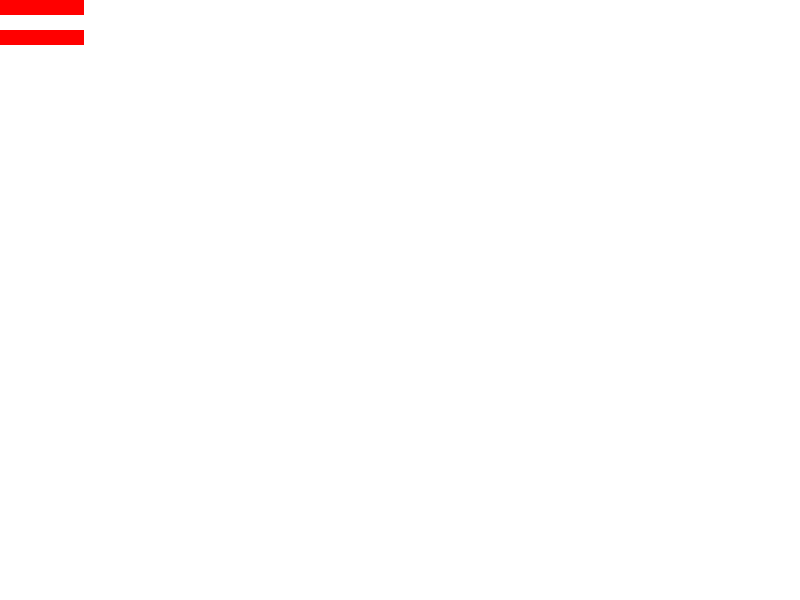
- - -
Nicht <center> sondern <p align=center> oder <div align=center>
Manche, aber nicht alle
Web-Browser
erlauben als Alternative zum
Befehlspaar
<p align=center> ... <p> bzw.
<div align=center> ... </div>
auch das Befehlspaar
<center> ... </center>
Dieses Befehlspaar sollen Sie aber nicht verwenden,
weil dabei die logische Struktur des Textes
völlig unklar wird:
Die Web-Browser, die diesen Befehl verstehen,
beginnen nämlich bei
<center> und </center>
einen neuen Absatz, die anderen Web-Browser aber nicht,
weil sie den unbekannten Befehl einfach ignorieren!
Beispiel (frei nach Otto Schenk in der "Fledermaus"):
- - - Die Eingabe von
Ich sagte: <center>nichts</center>würdiger Herr Direktor!- - - bewirkt auf vielen Browsern eine Darstellung wie
Ich sagte:
nichts
würdiger Herr Direktor!
- - - aber auf den anderen Browsern eine Darstellung wie
Ich sagte: nichtswürdiger Herr Direktor!
- - -
<img>
bzw.
<object>
bestimmt werden, wie der Text neben dem
Bild positioniert werden soll:
align=top für oben,
align=bottom für unten,
align=middle für auf der halben Höhe.
Die Align-Hinweise werden von manchen Web-Browsern befolgt und von anderen ignoriert.
Beispiele:
- - - Die Eingabe von
Luft . . . <img src="small.jpg" alt="[ Bild ]" align=top> . . . Köpfe- - - bewirkt eine Darstellung wie
Luft . . .
![[ Bild ]](small.jpg) . . . Köpfe
. . . Köpfe
- - - Die Eingabe von
Wasser . . . <img src="small.jpg" alt="[ Bild ]" align=middle> . . . Arme- - - bewirkt eine Darstellung wie
Wasser . . .
![[ Bild ]](small.jpg) . . . Arme
. . . Arme
- - - Die Eingabe von
Erde . . . <img src="small.jpg" alt="[ Bild ]" align=bottom> . . . Beine- - - bewirkt eine Darstellung wie
Erde . . .
![[ Bild ]](small.jpg) . . . Beine
. . . Beine
- - -
In
HTML 3
ist auch die Möglichkeit vorgesehen,
ein Bild nicht als Teil einer Textzeile darzustellen
sondern so, daß der mehrzeilige Text
neben dem Bild bzw. um das Bild herum läft.
Zu diesem Zweck wird im
<img>
bzw.
<object>
Befehl der Parameter
align=left bzw.
align=right angegeben
und nach dem Text, der um das Bild herumlaufen soll,
der Befehl
<br clear=all>
damit der nachfolgende Text mit der normalen Textbreite
unter dem Bild erscheint.
Beispiel:
- - - Die Eingabe von
<p> <img src="wwwlogo.gif" alt="" align=left> World <br> Wide <br> Web <br clear=all>- - - bewirkt eine Darstellung wie
 World
World
Wide
Web
- - -
Auf diese Weise kann man kann auch zwei Bilder mit einem dazwischen zentrierten Text kombinieren.
Beispiel:
- - - Die Eingabe von
<p> <img src="austria.gif" alt="" align=left> <img src="austria.gif" alt="" align=right> <p align=center>Urlaub in Österreich</p> <br clear=all>- - - bewirkt eine Darstellung wie
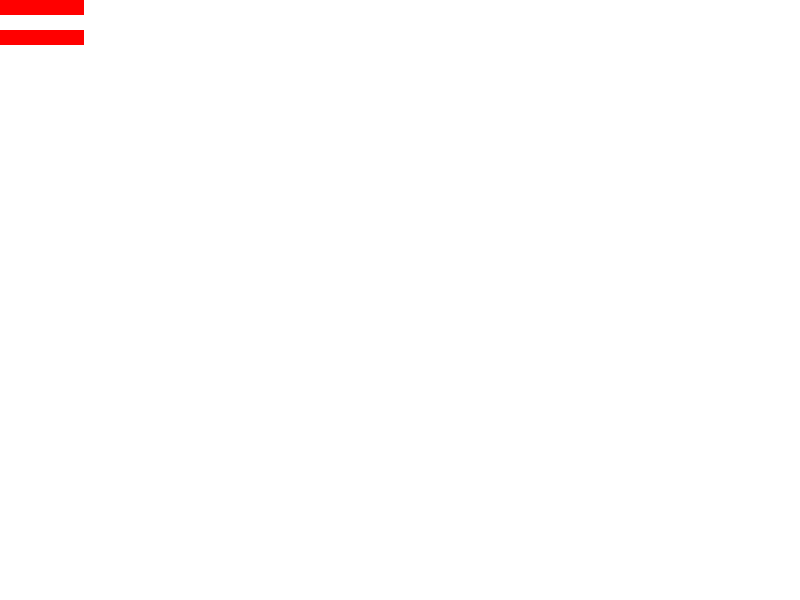
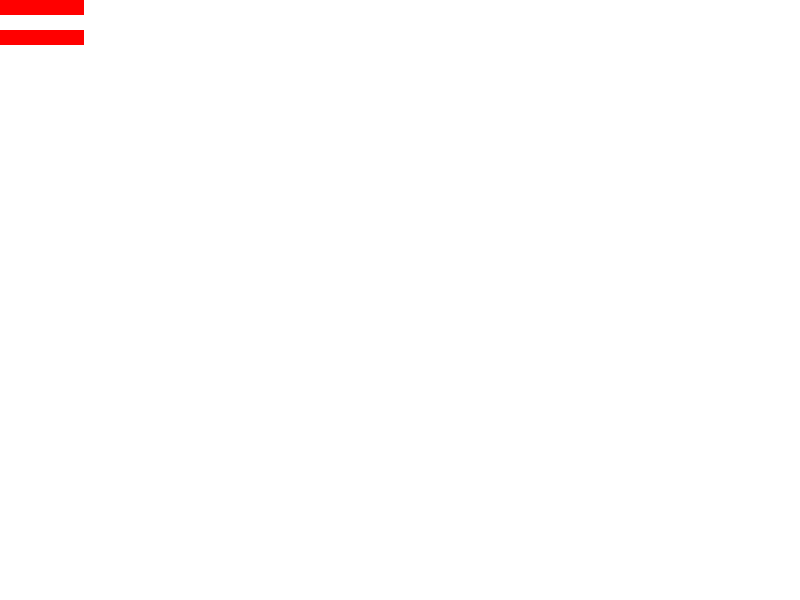
Urlaub in Österreich
- - -
Zu bedenken ist, daß nicht alle Web-Browser diese Möglichkeit unterstützen und der Text daher unter Umständen etwas anders positioniert oder erst nach den beiden Bildern erscheint.
<pre>
oder von
<table>.
In
HTML 3
gibt es auch einen Tabulator-Befehl <tab>,
der wird jedoch nicht von allen
Web-Browsern
unterstützt.
Bei manchen Browsern kann man größere Wortabstände auch
mit der Entity
oder mit unsichtbaren ("transparenten")
Inline-Bildern
erreichen,
dies führt aber bei anderen Browsern zu völlig unbrauchbaren
Ergebnissen
und sollte deshalb nicht verwendet werden.
In manchen Fällen kann man anstelle von größeren Wortabständen auch einfache andere Mittel einsetzen wie . . . Punkte oder - - - Gedankenstriche.
Trotzdem sollte man immer, wenn ein untergeordneter Text zu einem übergeordneten Text "dazugehört", eine Definition-Liste verwenden, egal ob der Browser dafür Einrückungen oder eine andere, für den Client besser geeignete Darstellung verwendet.
Ebenso sollte man für Absätze, die sich vom normalen Text abheben sollen, immer Blockquotes oder Notes verwenden, egal ob der Browser dafür Einrückungen oder eine andere, für den Client besser geeignete Darstellung verwendet.
In anderen Fällen kann man Einrückungen mit
<pre>
erreichen.
In
HTML 3
gibt es auch einen Tabulator-Befehl <tab>,
der wird jedoch nicht von allen
Web-Browsern
unterstützt.
<p>-
oder
<br>-Befehlen
zusätzliche Leerzeilen,
bei anderen Browsern werden aber
leere Zeilen und leere Absätze ignoriert und
alle Absätze und Zeilen mit einheitlichen Abständen dargestellt.
Da auf Bildschirmen meist wesentlich weniger Zeilen sichtbar sind als auf einer Papierseite, würden größere vertikale Abstände die Übersichtlichkeit nicht (wie auf dem Papier) erhöhen sondern verringern. Für die Trennung von Text-Abschnitten sollten deshalb nicht zusätzliche Leerzeilen sondern Trennlinien oder andere Elemente wie z.B.
<p align=center> * * * <p>verwendet werden.
<hr> kann man eine waagrechte Trennlinie in
den Text einfügen.
Vor und nach der Linie erfolgt ein
Zeilenwechsel oder neuer Absatz.
<ol> und <ol>
beeinflussen:
<ol type=A>
Numerierung mit Großbuchstaben A, B, C ...
<ol type=a>
Numerierung mit Kleinbuchstaben a, b, c ...
<ol type=1>
Numerierung mit Zahlen 1, 2, 3 ...
<ol type=I>
Numerierung mit römischen Zahlen I, II, III, IV, V ...
<ol type=i>
Numerierung mit kleinen römischen Zahlen
i, ii, iii, iv, v ...
<ol start=n>
Anfangswert der Numerierung
<li type=x value=n>
spezieller Wert bei einem Listenelement
Diese Parameter werden von manchen Web-Browsern unterstützt und von den anderen ignoriert.
Beispiel:
- - - Die Eingabe von
<p> Das Jahr beginnt mit den Monaten <ol type=1> <li>Jänner <li>Februar </ol> und endet mit den Monaten <ol type=1 start=11> <li>November <li>Dezember </ol>- - - bewirkt eine Darstellung wie
Das Jahr beginnt mit den Monaten
Da diese Parameter nicht von allen Web-Browsern unterstützt werden, kann man sich nicht darauf verlassen, daß die Bezeichnungen so erscheinen, wie man sich gewünscht hat. Deshalb sind Formulierungen wie "siehe Punkt C" zu vermeiden (der Punkt könnte ja mit 3 numeriert erscheinen); für solche Verweise sollte man ohnehin besser Hypertext-Verweise und Sprungmarken verwenden. Wenn die Bezeichnung wichtig ist und sichergestellt werden soll, daß sie auf allen Web-Brwosern richtig erscheint, muß man deshalb Definitions-Listen mit expliziter Angabe der Bezeichnungen verwenden.
Beispiel:
- - - Statt
<p> Toto-Tips: <ol type=1> <li>erste Mannschaft gewinnt <li>zweite Mannschaft gewinnt <li type=A value=X>Spiel endet unentschieden </ol>- - - verwendet man besser
<p> Toto-Tips: <dl compact> <dt>1 <dd>erste Mannschaft gewinnt <dt>2 <dd>zweite Mannschaft gewinnt <dt>X <dd>Spiel endet unentschieden </dl>- - - und erhält dann eine Darstellung wie
Toto-Tips:
- - -
In diesem Fall hat das HTML-File nicht den normalen Aufbau mit Head und Body sondern einen davon abweichenden Aufbau in der folgenden Form:
<html>
<head>
<title>Titel des Files</title>
...
</head>
<frameset ... >
<frame src="xxx.html" name="xxx" >
<frame src="yyy.html" name="yyy" >
...
<noframes>
<body>
... Information im normalen HTML-Format ...
</body>
</noframes>
</frameset>
</html>
Im <frameset>-Befehl wird mit Parametern
wie z.B.
rows="20%,80%" oder
cols="33%,33%,33%" angegeben,
wieviel Platz die darin enthaltenen Frames übereinander
bzw. nebeneinander bekommen sollen.
Innerhalb von <frameset>
wird mittels <frame>-Befehlen
und eventuellen weiteren <frameset>-Befehlen
angegeben,
welche Teil-Informationen wo
innerhalb des aktuellen Bildschirmfensters
oder in einem anderen Fenster
dargestellt werden sollen.
Bei Hypertext-Sprüngen von einem Frame
zu einer neuen Information in einem anderen Frame
muß im
<a href>-Befehl
mit target= der Name des Ziel-Frame angegeben werden;
bei target="_top" wird die neue Information
im vollen Bildschirmfenster dargestellt.
Die Frameset- und Frame-Angaben werden von manchen Web-Browsern befolgt und von den anderen ignoriert.
Innerhalb von <noframes>
muß die gleiche Information
nochmals in normaler HTML-Schreibweise
von <body> bis </body>
angegeben werden -
entweder die Summe der
in den Frames enthaltenen Teilinformationen,
oder zumindest eine Start-Seite oder ein Inhaltsverzeichnis
mit
Hypertext-Verweisen
auf die restlichen Teilinformationen -
für die Benutzer von Web-Browsern,
die keine Frames darstellen.
Hier nur eine lakonische Feststellung wie
"Ihr Browser versteht keine Frame-Befehle"
einzufügen, wäre nicht zielführend.
Eine typische Anwendung von Frames ist z.B. eine Zweiteilung des Bildschirmes in ein kleines Fenster mit einer Knopf-Leiste oder einem Menü für die Auswahl der Informationen und ein großes Fenster für das Lesen der ausgewählten Informationen. Für solche Effekte empfiehlt sich allerdings eher die Verwendung von Navigationshilfen mit <link>.
Generell ist von der Verwendung von Frames eher abzuraten.
Noch ärger wird die Verwirrung, wenn innerhalb eines Frame auf eine Information gesprungen wird, die wiederum aus mehreren Frames besteht, oder wenn die Information auf mehrere Fenster verteilt ist, die teilweise gar nicht mehr sichtbar (weil durch andere Fenster verdeckt) sind.
Außerdem verbraucht jedes neue Fenster zusätzliche Ressourcen am Client-Rechner, der dadurch unbrauchbar langsam werden oder sogar "abstürzen" kann. Andererseits ist innerhalb eines Bildschirmfensters meist nicht genügend Platz, um alle Teilinformationen nebeneinander lesen zu können. Das gleiche gilt für das Ausdrucken der Informationen auf Papier.
Auf Grund dieser Schwierigkeiten ist für das Konzept und die Gestaltung von Frames durch den Autor ein erfahrener Fachmann für benutzerfreundliche Mensch-Maschinen-Interfaces notwendig, und für die Verwendung der Frames durch die Benutzer eine entsprechende Anwenderschulung, was meist nur bei einem beschränkten Benutzerkreis oder bei bestimmten firmeninternen Anwendungen in einem "Intranet" erreicht werden kann.
Innerhalb des Linkbefehls
ist entweder mit rel= anzugeben,
zu welcher anderen Information
man von der aktuellen Web-Seite springen kann,
oder es mit rev= anzugeben,
von welcher anderen Information oder von welcher Person
die aktuelle Web-Seite stammt.
Mit href= ist der
URL
dieser anderen Information anzugeben.
Die wichtigsten Link-Befehle sind:
<link rev=made href="mailto:user@host.domain">
für die
Mail-Adresse des Autors
<link rel=stylesheet href="URL" type="...">
für ein
Stylesheet-File
<link rel=... href="URL">
für verschiedene Navigataionshilfen
Mit rel= ist hier ein Schlüsselwort anzugeben,
das die Art der Information angibt, auf die verwiesen wird.
Die wichtigsten Möglichkeiten sind:
toc für das Inhaltsverzeichnis
(table of contents)
index für einen Index
(Stichwortverzeichnis)
glossary für Begriffserkärungen
help für Hilfsinformationen
author für Informationen über
den Autor (Impressum oder Home-Page
oder Mailto-URL)
copyright für Copyright-Hinweise
up oder top für
die Haupt-Seite (Start-Seite, Titelseite) dieser Information
begin oder first für
die Start-Seite oder das erste Kapitel
previous für die vorherige Web-Seite
oder das vorherige Kapitel
in der vom Autor vorgeschlagenen Lesereihenfolge
next für die nächste Web-Seite
oder das nächste Kapitel
in der vom Autor vorgeschlagenen Lesereihemfolge
end oder last für
die letzte Web-Seite oder das letzte Kapitel
<link rel=print href="URL" type="...">
für ein druckfertiges File dieser Information,
mit Angabe des Filetyps (z.B. PostScript),
damit das entsprechende Druck- oder Viewer-Programm
vom Web-Browser gestartet werden kann
(Helper-Application, Plugin-Programm).
Andere Navigationshilfen wie die Rückkehr zur Start-Seite des Benutzers ("home") oder zu der vom Benutzer zuletzt gelesenen Web-Seite ("back") hängen nicht vom Autor einer Web-Seite sondern nur vom Leser ab und werden daher nur programmintern im Web-Browser gespeichert und von diesem entsprechend angezeigt. Es gibt keinen HTML-Befehl, der den Back- oder Home-Button des Browsers simuliert, und selbst wenn man eine programmtechnische Lösung dafür findet, würde man damit den History-Mechanismus des Web-Browsers und die für den Benutzer gewohnte Bedeutung der Back- und Forward- und Home-Buttons in seinem Web-Browser durcheinanderbringen und den Benutzer damit verwirren statt ihm zu helfen.
Beispiel:
Das 3. Kapitel (File hein3.html)
der HTML-Einführung
enthält die folgenden Link-Befehle:
<link rev=made href="mailto:partl@mail.boku.ac.at"> <link rel=toc href="hein.html#inhalt"> <link rel=index href="hein.html#index"> <link rel=glossary href="heinwas.html"> <link rel=copyright href="hein.html#copy"> <link rel=help href="hein.html#vorwort"> <link rel=up href="hein.html"> <link rel=previous href="hein2.html"> <link rel=next href="hein4.html"> <link rel=print href="htmleinf.ps" type="application/postscript">- - -
Die Link-Befehle werden von einem Teil der Web-Browser berücksichtigt und von den anderen ignoriert. Manche Browser zeigen diese Links als zusätzliche Buttons oder Menü-Punkte neben den normalen Browser-Befehlen an, andere Browser zeigen sie in eigenen kleinen Fenstern oder Button-Leisten oder Pull-Down-Menüs über oder neben dem Text-Fenster an.
Gegenüber Frames oder sonstigen Hypertext-Links, die vom Autor einer jeden Web-Seite separat und daher meist verschieden definiert werden, haben die mit diesen genormten Link-Befehlen definierten Verbindungen und Navigationshilfen den großen Vorteil, daß sie vom jeweiligen Web-Browser für alle vom Benutzer gelesenen Web-Seiten immer im gleichen, für den Benutzer gewohnten Format dargestellt werden und die Navigation im World-Wide Web für den Benutzer dadurch wesentlich übersichtlicher und einfacher wird.